Tutorial do quadro ágil do Jira
Neste tutorial, veja como trabalhar com quadros no Jira.
Tempo:
10 minutos de leitura. Complete em duas semanas ou mais
Público-alvo:
Você está começando no Jira. Então, você criou um projeto (que pode até mesmo ter seu próprio quadro) e quer aprender como criar um quadro do zero
Pré-requisito:
-
Ter criado uma conta do Jira
-
Ter criado um projeto do Jira
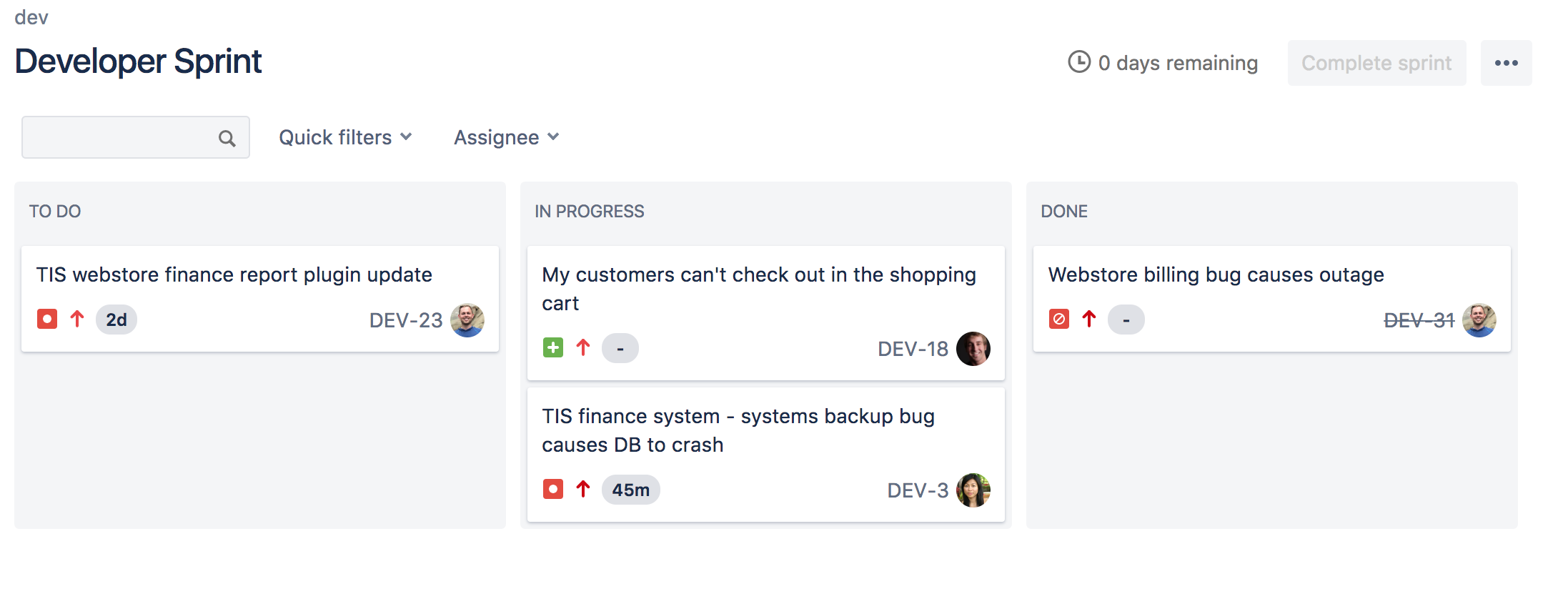
Um quadro exibe problemas de um ou mais projetos nas colunas que representam o processo da equipe. Eles fornecem à equipe uma visualização compartilhada de todo o trabalho não iniciado, trabalho em andamento e trabalho concluído.
Etapa 1: criar um quadro
Para criar um quadro novo:
-
LupaClique em Pesquisar (
 ) > Visualizar todos os quadros.
) > Visualizar todos os quadros. -
Clique em Criar quadro.
-
Selecione um tipo de quadro (Scrum ou Kanban).
-
Selecione como quer que o quadro seja criado. É possível começar com um template de projeto novo para o quadro novo ou adicionar o quadro a um ou mais projetos existentes.
Os dois tipos de quadros são:
| Painel do Scrum |
|
|---|---|
| Quadros do Kanban |
|
Se a equipe entende bastante do método ágil, a gente recomenda escolher o Scrum ou o Kanban (o que for mais adequado para o processo da equipe). Se ela for nova no método ágil ou se você quer começar a usar sem passar muito tempo em configurações, a gente recomenda começar com templates de projeto gerenciado pela equipe.
Etapa 2: configurar seu quadro
Recomendamos configurar colunas e filtros rápidos em primeiro lugar. A configuração de colunas é útil, pois é possível fazer seu quadro refletir o processo da sua equipe. Para quadros do Scrum/Kanban, também recomendamos configurar os filtros rápidos para que os membros da equipe possam se focar nas problemas necessários rapidamente. Por exemplo, é possível configurar filtros rápidos que mostram apenas problemas de liberações específicas.
Quadros do Scrum/Kanban
- LupaAcesse seu quadro clicando em Pesquisar (
 ) > Visualizar todos os quadros e selecione seu quadro.
) > Visualizar todos os quadros e selecione seu quadro. - Botão de reticênciasClique em mais (
 ) > Configurações do quadro.
) > Configurações do quadro.
Quadros gerenciados pela equipe
Configurar quadros em templates de projeto gerenciado pela equipe é muito fácil. A parte básica, como adicionar/remover colunas, adicionar limites de WIP e renomear é toda feita no próprio quadro, sem precisar mudar de tela. Para ativar ou desativar funções ágeis como backlog, sprints ou relatórios, acesse Configurações > Funções.
Etapa 3: navegar entre quadros
Para navegar de um quadro a outro, use o alternador de quadros localizado no menu esquerdo sob o nome do projeto.
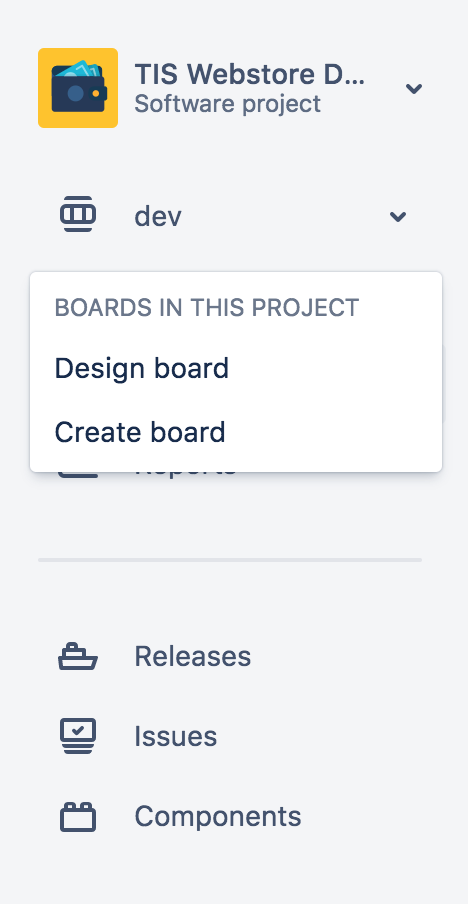
Agilidade e Jira Automation
Você pode manter seu quadro atualizado sem esforço usando a automação do Jira, disponível para todos os clientes do Jira Cloud. Veja abaixo alguns casos de uso mais comuns na biblioteca de automação do Jira.
- Mova o item para 'concluído' quando PR for mesclado. Vá para a regra.
- Envie uma mensagem diária com itens na lista de backlog. Vá para a regra.
- Feche o item pai quando todas as subtarefas forem 'concluídas'. Vá para a regra.
Veja essas regras de automação e outras centenas na Biblioteca de templates do Jira Automation.
Quer aprender mais?
Para informações mais detalhadas sobre o uso de quadros no Jira, consulte nossa documentação sobre quadros.
Tem mais dúvidas? Pergunte à Atlassian Community.
.jpg?cdnVersion=2646)